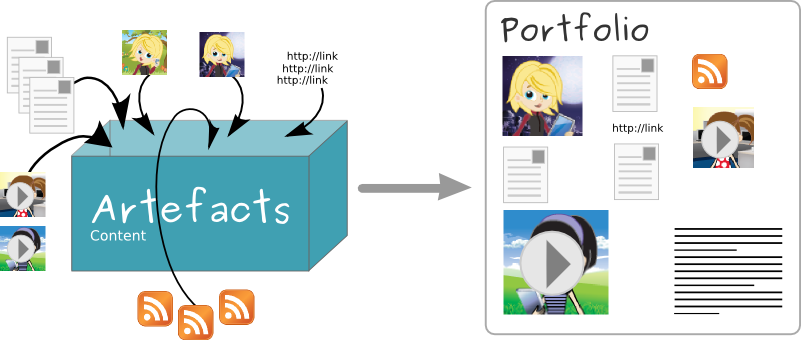1. Inleiding¶
Welcome to the Mahara user manual. This user manual is designed to provide documentation for people who use Mahara on a day-to-day basis. It covers the functionalities of Mahara to provide you with information about what you see on the screen.
Without further ado, let’s begin!
1.1. Wat is Mahara?¶
Als je je afvraagt wat Mahara of een e-portfolio is, waarom je er één zou willen en wat het kan doen voor jou, lees dan verder - je gaat het hier te weten komen.
Eenvoudig gezegd is Mahara twee dingen: een ‘e-portfolio <http://en.wikipedia.org/wiki/Eportfolio>’_ en een ‘sociaal netwerksysteem <http://en.wikipedia.org/wiki/Social_network>’_ gecombineerd. Een e-portfolio is een systeem waarin studenten “bewijs van levenslang leren” kunnen opnemen, zoals essays, kunstwerken of andere dingen die ze maken en die digitaal bewaard kunnen worden. Zulke dingen worden in Mahara “Artefacten” genoemd. Sociaal netwerksystemen vragen om een klein inleiding – denk aan Bebo <http://bebo.com/>`_, Facebook of MySpace. Het is een manier om mensen te laten interageren met vrienden en om hun eigen online gemeenschappen te laten maken.
Maar Mahara is meer dan alleen maar een plaats om bestanden te zetten. Met Mahara kun je ook bloggen, een CV bouwen en integreren met ‘Moodle <http://moodle.org/>`_ .
1.2. Het Mahara framewerk¶
Met Mahara controleer jij welke items en welke informatie uit jou portfolio gezien kan worden door andere gebruikers. Zulke items en informatie worden artefacten genoemd. Om deze controlemogelijkheid mogelijk te maken, moeten alle artefacten die je wil delen met andere gebruikers geschikt worden in een bepaalde zone. In Mahara wordt zo’n compilatie van geselecteerde artefacten een ‘pagina’ genoemd. Je kunt zoveel pagina’s hebben als je wil, elk met een verschillend aantal artefacten, doel en publiek. Jouw publiek of de mensen aan wie je toegang wil geven tot jouw pagina, kunnen toegevoegd worden als individu of als lid van een groep. Je kunt je pagina zelfs openbaar maken.
Zou zou je bijvoorbeeld het volgende kunnen maken:
- een pagina voor jouw vrienden en familie waarop vakantiefoto’s staan een een persoonlijk logboek
- een pagina voor een tutor, waarop beoordelingen staan en jouw reflectief leerlogboek
- een pagina om een tentoonstelling te maken van je beste werkstukken en je CV voor mogelijke werkgevers
- …
Je portfolio kan opgebouwd zijn uit een enkele pagina of een collectie van pagina’s. Tot wanneer artefacten op een pagina gezet worden, zijn zij alleen voor jou zichtbaar. Je kunt geüploade bestanden of logboekitems die je geschreven hebt gebruiken op zoveel pagina’s als je maar wil. Je hebt slechts één exemplaar van je artefact nodig.
Beeld je in dat je al je artefacts in een schoendoos hebt verzameld. Wanneer je een nieuw artefact maakt, voeg je dat toe aan je schoendoos. Wanneer je klaar bent om je portfolio te maken, kun je naar de artefacten in je schoendoos kijken en er één of meer uitkiezen die je wil beschikbaar maken op je pagina. Je kunt de artefacten schikken op die pagina zoals jij wil dat het er uitziet.
Het onderstaande diagram met voorbeeldartefacten, pagina’s en groepen toont hoe inhoud in Mahara gedeeld en hergebruikt kan worden in verschillende contexten en voor een verschillend publiek.
1.3. Hoe past Mahara in het landschap van het e-leren?¶
Als je denkt aan ‘elektronsiche leeromgevingen <http://en.wikipedia.org/wiki/Learning_Management_System>`_ zoals Moodle, Sakai en Blackboard als de formele, gestructureerde kant van e-leren, dan is Mahara de sociale, reflectieve kant. Een ELO en een e-Portfolio vullen elkaar aan in een elektronische leeromgeving.
Hoewel de API’s van Mahara voor iedereen open staat, kan Mahara zeer goed integreren met Moodle en een gestroomlijnde gebruikerservaring geven. Sinds Moodle 2.0 is dit niet meer beperkt tot SSO via MNet, maar kunnen leerlingen ook opdrachten, blogs en nog veel meer rechtstreeks naar Mahara exporteren om daar als artefacten te gebruiken – die kunnen dan natuurlijk op pagina’s gezet worden.
1.4. Wat als er in Mahara functionaliteit ontbreekt die ik nodig heb?¶
Mahara has been designed from the ground up to be an open, pluggable system. Creating new artefacts, authenticating against a custom system and much more can be implemented simply through writing a plugin that uses the appropriate core API. What this means is that it is free and easy for you to customise almost anything about Mahara to suit your needs – and paid support is available through a network of Mahara Partners should you require it.
1.5. Andere dingen om te doen¶
Nu je een basisidee hebt van wat Mahara is, kun je:
- De lijst van mogelijkheden lezen die in Mahara zitten.
- De demo verkennen of Mahara downloaden om eens mee te spelen.
- Sign up to the mahara.org community and begin asking questions and contributing in the forums.
- Lees verder in deze gebruikersgids.
1.6. Waar kan ik ideeën vinden over hoe Mahara te gebruiken?¶
Het Mahara 1.4 Cookbook door Ellen Marie Murphy is gepubliceerd in september 2011. Er staan meer dan 50 ideeën in over hoe je Mahara in verschillende situaties kunt gebruiken. Het boek kan als PDF of op papier gekocht worden.
De Mahara E-Portfolios: Beginner’s Guide van Derrin Kent en Richard Hand is de aangepaste versie van de Mahara 1.2 E-Portfolios: Beginner’s Guide en een geweldige referentie voor stap-voor-stap-instructies over hoe een portfolio te maken en bepaalde andere taken te doen.
You may also wish to check what other books or papers have been published on Mahara or what users talk about in conference presentations.
1.7. Hulp zoeken¶
- Contextual help is available throughout Mahara. Watch out for the Help icon
 . Click on it to find out more about the action you are about to perform.
. Click on it to find out more about the action you are about to perform. - You can also ask questions in the forums.
1.8. Mahara and accessibility¶
Mahara aims to be usable by as many individuals as possible, including those with disabilities or special needs. Creating accessible web content is a requirement in many countries. In order to provide international guidelines, the Web Content Accessibility Guidelines (WCAG) were created. There are three conformance levels under the WCAG 2.0, the latest edition of the guidelines: A, AA, and AAA. Each level requires conformance with previous levels and includes its own specific guidelines for how websites should be made accessible.
With version 1.9, Mahara has reached level AA for user-facing areas of the system. The administration of Mahara is predominantly on level AA as well. Only a few things need to be corrected.
If you come across accessibility issues, please file a report in our bug tracker and tag the item “accessibility”.
If you are a screen reader user, you can use the following access keys to navigate the main menu items in Mahara:
Regular user interface:
- d:Dashboard
- c: Content
- p: Portfolio
- g: Groups
- a: Administration
Administrator interface:
- a: Admin home
- c: Configure site
- u: Users
- g: Groups
- i: Institutions
- e: Extensions
- h: Return to site
1.9. Which version of Mahara do I have?¶
If you do not have access to the administration area, you do not see immediately which version of Mahara you use. Knowing the Mahara version has a couple of advantages:
- You can make sure to refer to the correct user manual.
- You can find out whether you are on a currently supported version of Mahara or on an older one.
- If you are on an older version of Mahara, you can check the user manual for the new features.
- When you report a bug, you are often asked to specify the version of Mahara in which you noticed the problem.
You can find out easily which version of Mahara you use by looking at the site’s HTML source. It’s not as scary as it sounds.
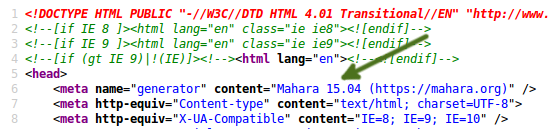
The HTML source reveals the Mahara version number
Firefox and Chrome / Chromium:
- In your browser, make a right-mouse click in any of your Mahara pages.
- Select the option “View Page Source”.
- Look for the meta tag “generator”.
Safari:
- Make the “Develop menu” visible: Safari → Preferences → Advanced → select “Show develop menu in menu bar”.
- Make a right-mouse click in any of your Mahara pages.
- Select the option “Show Page Source”.
- Look for the meta tag “generator”.
Notitie
Only the major version number of Mahara is displayed for security purposes. The minor version number is only visible to the administrator on Administration → Admin home. We recommend you keep Mahara up-to-date with security updates to ensure that your instance is not vulnerable to known security issues.